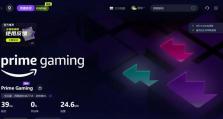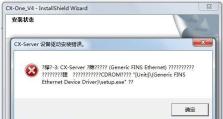使用启动U盘给电脑分区的简易教程(教你一步步分区,让你电脑更加高效)
在我们日常使用电脑的过程中,有时候我们需要对电脑进行分区操作,以便更好地管理和存储文件。而使用启动U盘进行分区操作是一种方便快捷的方法。本文将为大家提供一份简易教程,帮助你轻松使用启动U盘来给电脑进行分区。
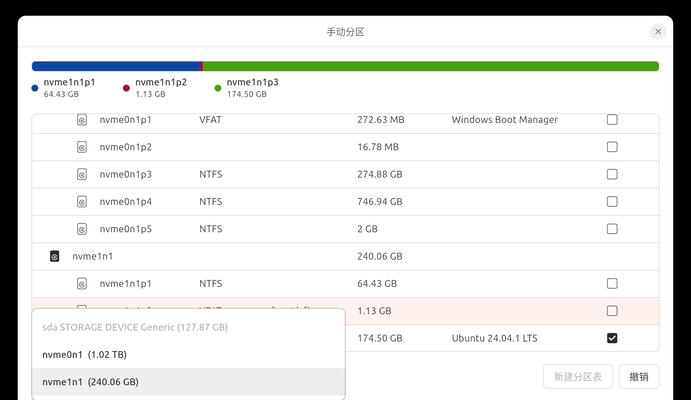
一、准备工作
1.检查U盘状态与容量是否足够
在开始操作之前,首先要确保你的U盘状态良好,并且具有足够的容量来存储启动文件和分区工具。
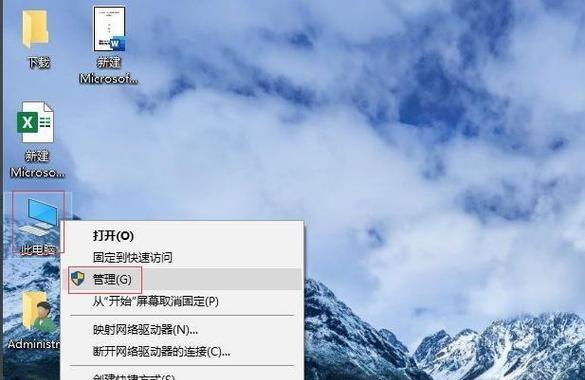
二、下载并安装分区工具
2.在U盘上下载并安装适合的分区工具
通过搜索引擎或者官方网站,下载并安装适合的分区工具,如MiniToolPartitionWizard等。
三、制作启动U盘
3.使用制作启动U盘工具

打开已安装好的分区工具,选择“制作引导媒体”选项,并将U盘插入电脑。
四、重启电脑并设置启动项
4.重启电脑,并进入BIOS设置界面
在电脑重启的过程中,按照屏幕上的提示,进入BIOS设置界面。
五、选择启动项
5.在BIOS设置界面中选择U盘为启动项
在BIOS设置界面中,通过方向键选择“启动”选项,并将U盘排在首位。
六、保存并退出BIOS设置
6.保存并退出BIOS设置
在设置完启动项后,按照屏幕上的提示,保存并退出BIOS设置。
七、启动电脑
7.重启电脑,使用已制作好的启动U盘启动
重启电脑后,系统会自动使用已制作好的启动U盘进行启动。
八、选择分区工具
8.在启动界面中选择分区工具
根据自己所安装的分区工具,选择相应的选项来进入工具界面。
九、选择分区类型
9.根据需要选择分区类型
根据自己的需求,选择主分区、扩展分区或逻辑分区等分区类型。
十、创建分区
10.创建新分区
在分区工具界面中,选择要进行分区的磁盘,点击“新建”选项,按照提示设置分区大小和文件系统格式。
十一、保存分区
11.确认并保存分区设置
在设置好分区大小和文件系统格式后,点击“确定”或“应用”选项,保存分区设置。
十二、完成分区
12.等待分区操作完成
分区操作完成后,工具界面会显示操作进度,等待操作完成。
十三、重新启动电脑
13.关闭分区工具,并重新启动电脑
在分区操作完成后,关闭分区工具,并按照屏幕上的提示,重新启动电脑。
十四、检查分区是否成功
14.检查分区是否成功
重新启动电脑后,进入系统,打开资源管理器,查看磁盘管理界面,确认分区是否成功。
通过使用启动U盘给电脑分区的简易教程,我们可以轻松地对电脑进行分区操作,提高文件管理和存储效率。同时,在操作过程中要注意备份重要数据,并仔细阅读工具提供的指南。希望本文对你有所帮助。